CAD多线怎么编辑来修改墙体?
溜溜自学 室内设计 2022-11-11 浏览:820
大家好,我是小溜,我们在CAD绘制完墙体后,在交界处有一些不能满足我们的绘图需要,这里要做修改,我们使用多线编辑工具来完成修改,那么CAD多线怎么编辑来修改墙体,小溜这就来告诉大家操作步骤。
想了解更多的“CAD”相关内容吗?点击这里免费学习CAD课程>>
工具/软件
硬件型号:华为MateBook D 14
系统版本:Windows7
所需软件:CAD2010
方法/步骤
第1步
打开cad,使用多线工具绘制好墙体,如下图。
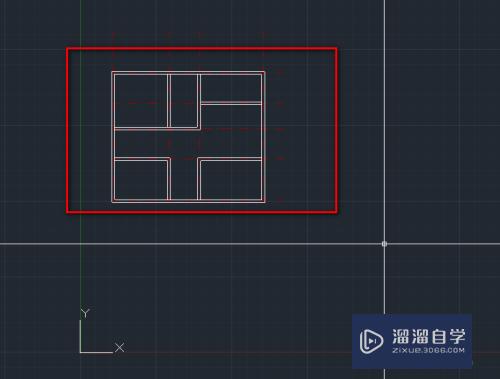
第2步
点击菜单栏的修改菜单,如下图。
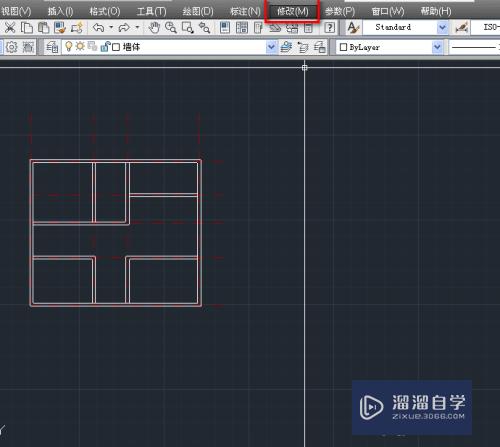
第3步
依次选择对象,多线,如下图。

第4步
选择t型打开工具,如下图。

第5步
根据提示,我们选择第一条多线,如下图。
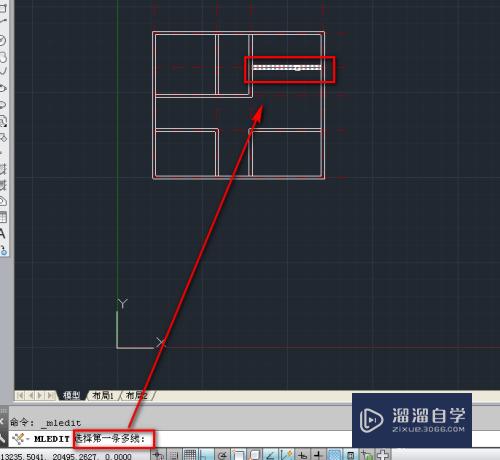
第6步
根据提示,选择第二条,如下图。
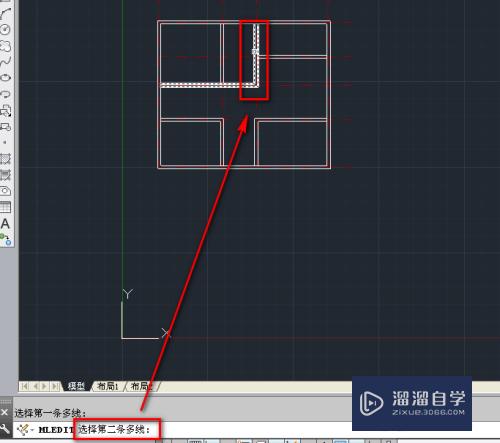
第7步
这时,我们就完成了多线相交的t型打开,如下图。
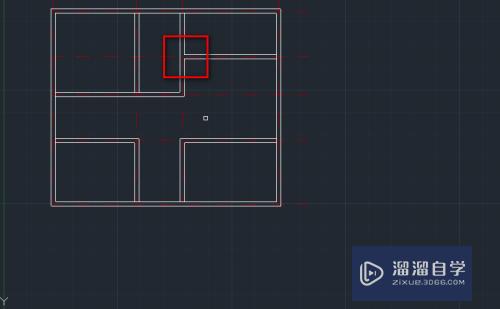
注意/提示
上面就是“CAD中使用多线编辑来修改墙体”这篇文章的所有内容了,相信大家也都认真的阅读完了,如果在学习的过程中遇到问题,不妨重新再的阅读下文章,相信大家都能够轻松解决眼下的问题。
相关文章
距结束 06 天 02 : 40 : 00
距结束 01 天 14 : 40 : 00
首页










